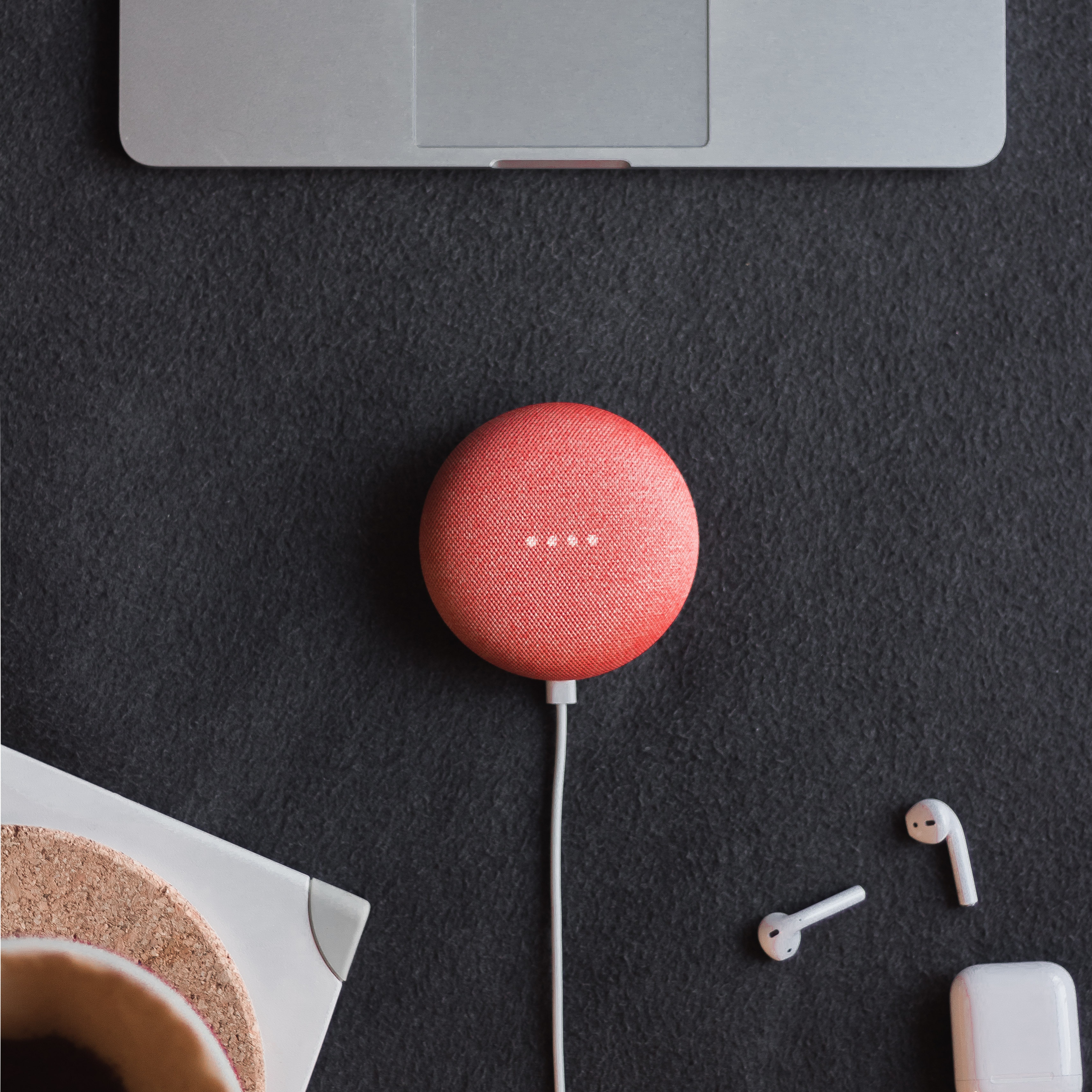![]()
カレンダー、予定の検索と設定
Aiスピーカーで、とくに便利だと感じられるのは、カレンダーや予定(スケジュール、リマインダー、To Doなど)の検索や設定です。Aiスピーカーは、アプリでGoogleカレンダーを登録しておけば、これらの作業を音声リクエスト一つで私たちの代わりにやってくれるので、とても便利です。
準備としては、Google HomeでもAmazon Echoでも、アプリを使って、自分のGoogleカレンダーを登録しておきます。こうすると、どちらのAiスピーカーでも、このGoogleカレンダーに登録された予定、スケジュールをもとに、質問に的確に答えてくれます。また、リクエストに応じて、新しい予定をGoogleカレンダーに追加してくれます。実際の使い方は次の通りです。
| Google Home | Amazon Echo | |
| 今日の予定は? | 今日のカレンダーには3件あります。一つ目は○○ドットです。二つ目は○○。三つ目は○○ドット。 | 今日は予定が3件残っています。午前9時に○○があります。午前10時に○○があります。午前11時に○○があります。 |
| 10時の予定は? | 今日のカレンダーには2件あります。一つ目は○○です。次は○○です。 | 今日の午前10時には、○○があります。 |
| 今日はどんな日? | おはようございます。俊治さん。現在の時刻は○時○分です。松山は気温○度、曇りです、今日は予想最高気温○度、最低気温○です。カレンダーには、今日9時に○という予定が入っています。次に10時から○があります。次に11時から○があります。では最新ニュースです・・・。 | 1953年5月29日に、ニュージーランドのヒラリーがエベレスト山頂に登頂しました。 |
| 予定を入れて |
「予定のタイトルは何ですか?」 「本屋で本を買う」 「はい、日時を教えてください」 「今日の14時」 「本屋で本を買う。14時、ですね。保存しますか?」 「はい」 「カレンダーに追加しました」 |
「わかりました。日時を指定して下さい。」 「今日の14時」 「何というタイトルですか」 「本屋で本を買う」 「今日午後2時に本屋で本を買うの予定を作成するんですね」 「はい」 「はい、わかりました」 |
「予定を聞く」では、Google Homeの場合、時刻を省略して、予定の内容だけを列挙しました。これに対し、Amazon Echoでは、時間と内容を両方とも再生してくれます。Echoのほうが親切だといえます。ただし、Google Homeに「今日はどんな日?」と聞くと、時間入りの今日の予定を読み上げてくれます。不思議なところです。Aiスピーカーごとにクセがあるようです。それぞれのAiスピーカーの受け答えの特性を飲み込むことが必要かもしれません。あるいは、アプリで回答の内容を細かく設定できればいいのですが、予定に関する限り、こうしたカスタマイズ機能はないようです。
「予定を入れる」は、私がとりわけ気に入っている機能です。Google HomeやAmazon Echoに「予定を入れて」と呼びかけるだけで、Googleカレンダーに入れる予定の日時、内容を細かく自動的に記入してくれるのです。スマホでGoogleカレンダーに予定を書き込むのは、紙の手帖と比べて煩わしいのですが、Aiスピーカーがあれば、まるで秘書に言いつけているかのように、すばやくスケジュールをスマホのカレンダーアプリに記入してくれるのです。スケジュールを入れるという点だけに関していえば、いまや何億もの人が個人秘書を持てる時代になったといっては言い過ぎでしょうか?
Kindle本の読み上げ
私は電子書籍が大好きです。同じ本で紙の本とKindleがあれば、迷わずKindleを選びます。定価が安いことだけではなく、リアルの本棚が必要ではないこと、端末さえあれば、いつでもどこでも大量の本を持ち歩き、好きなタイミングで読むことができること、コピペやハイライトが簡単にできること、Kindle Unlimitedに加入すれば定額で大量の本を読むことができること、などがその理由です。
それに加えて、Aiスピーカーの登場で、Kindle本を高音質のスピーカーで読み上げてもらうことができるようになりました。これには若干の注釈が必要かもしれません。Aiスピーカーがなくても、スマホでKindle本を読み上げてもらうことはできます。その方法を簡単に説明しておきたいと思います。
iPhoneを使ったKindle本の読み上げ
1. 設定の「一般」>「アクセシビリティ」>「スピーチ」>「画面の読み上げ」として、「画面の読み上げ」をオンにします。また、「一般」>「アクセシビリティ」>」「AssistiveTouch」」を「オン」にします。これで読み上げの準備は完了です。読み上げる声を男性にするか女性にするか、読み上げ速度もここで指定できます。
2. Kindleアプリをスマホに入れ、本の読みたいページを開き、AssistiveTouchをタップしてメニューを開きます。

(「ハムレット」河合祥一郎訳・角川文庫より)
すると、読み上げが自動的にスタートします。メニュー左の「カメ」マークをタップすると、読み上げ速度が遅くなります。逆に右の「ウサギ」マークをタップすると、読み上げ速度が速くなります。読み上げの音声は機械的ですが、慣れれば目で読むよりも楽ともいえます。とくに、車や自転車の運転中、ベッドで目を閉じて寝ているときなどに読書したい場合には便利です。Androidスマホにも、同じような本の読み上げ機能がああるようです。
それでは、Aiスピーカーでの読み上げにはどんなメリットがあるでしょうか?
Amazon Echoの本読み上げ機能
基本的には、iPhoneの読み上げ機能(VoiceOver)と変わりありません。違うのは、Echoに向かって「○○を読んで」と声でリクエストすることくらいです。残念ながら、Echoに「○○という本の××ページから読んで」と頼んでも、読みかけのところからしか読み上げてくれません。また、例えば3冊入れている「ハムレット」の中から、特定の「ハムレット」を指定して読み上げてはくれません。「角川文庫のハムレットを読んで」とリクエストしても、「新潮文庫」版を読み上げてしまいます。この点はぜひ改善してほしいものです。
ただし、聞いている途中で「エコー、最初から」とリクエストすると、その本の最初から読んでくれます。また、「エコー、次の章」と指示すると、次の章の始めから読み上げてくれます。また、音楽と同様に、「○分後に終わって」「○分でスリープタイマーを設定して」とリクエストすると、○分後に読み上げを停止してくれます。これは、寝る前には非常に便利な機能といえます。
また、Amazon Echoの読み上げ音声は、スマホに比べると、イントネーションなどもはるかに自然に聞こえます。スピーカーの性能もいいので、それだけ快適に音声による読書を楽しむことができます。
視覚障害者や、目で本を読むのに疲れたときには、こうした音声読み上げ機能は非常に有用なのではないでしょうか?